主机电脑如何连接路由器
主机域名文章
2024-12-19 14:10
46
一、文章标题
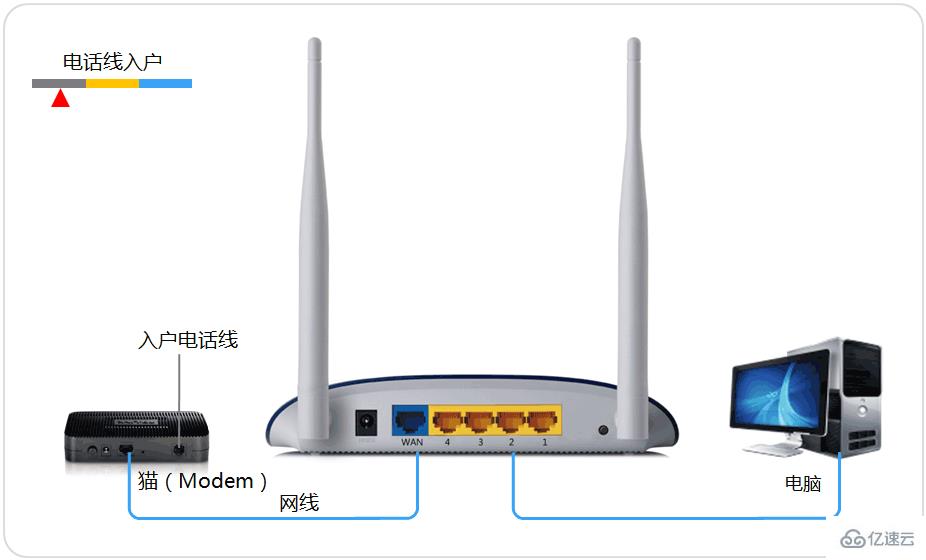
主机电脑如何连接路由器

二、文章内容

在现代的数字生活中,连接主机电脑和路由器是网络连接的基本步骤。以下是如何将主机电脑与路由器进行连接的详细步骤。
步骤一:了解硬件设备
在开始连接之前,你需要了解你的硬件设备。通常,你需要一个路由器、一台主机电脑(如台式机或笔记本电脑)以及网线。确保这些设备都已准备好。
步骤二:确定路由器位置
首先,你需要确定路由器的位置。通常,路由器会放置在家庭或办公室的中心位置,以便所有设备都能接收到信号。确保路由器有电源供应,并且已经开启。
步骤三:连接网线
使用网线将主机电脑与路由器进行连接。通常,路由器的背面会有几个网口,选择其中一个网口插入网线的一端。另一端插入到你的主机电脑的网口上。
步骤四:设置路由器
打开你的电脑浏览器,输入路由器的IP地址(通常在路由器的背面标签上可以找到)。在弹出的设置界面中,按照提示进行设置,包括设置无线网络名称(SSID)、密码等。请务必记录好这些信息,以便以后连接和使用。
步骤五:连接无线网络
如果你的电脑支持无线网络连接,你也可以选择不使用网线,而是通过无线网络连接到路由器。在电脑的网络设置中,找到你的无线网络名称(SSID),输入密码进行连接。
步骤六:测试网络连接
完成以上步骤后,你可以通过打开网页或使用其他在线工具来测试你的网络连接是否正常。如果一切正常,你应该能够顺利地访问互联网。
以上就是如何将主机电脑与路由器进行连接的详细步骤。请记住,每个路由器的设置可能有所不同,因此请参考你的路由器说明书或官方网站上的指南进行操作。如果你遇到任何问题,也可以联系网络服务提供商或寻求专业人士的帮助。
标签:
- 关键词: 1.路由器 2.主机电脑 3.网线 4.连接步骤 5.网络设置

